关于此版本
Learn about new features, enhancements, fixed issues, and known issues for Citrix Workspace app for HTML5.
注意:
正在寻找技术预览版中的功能? 我们整理了一份清单,这样您就可以在一个地方找到这些功能。 请探索技术预览版中的功能页面,并使用随附的 Google 表单链接共享您的反馈。
2505 中的新增功能
下面是新增功能和增强功能:
增强了自动检测和自定义显示选择器对多显示器的支持
自 2505 版本起,工具栏中的多显示器图标下添加了新选项,这些选项仅在连接了多个屏幕时出现。 多显示器选择器允许用户选择在应用程序和桌面会话的全屏模式下使用的显示器。

只要客户端操作系统中的布局保持不变,当您断开连接并重新连接到同一个会话时,系统将记住该布局。
注意:
默认情况下启用此功能。
系统要求
此功能仅在 Windows 操作系统中的 Google Chrome 和 Microsoft Edge Chromium 浏览器中受支持。
必备条件
-
确保新工具栏功能已启用。 有关详细信息,请参阅改进的会话内工具栏。
-
允许权限:
- 窗口管理权限,此权限对必须访问与不同显示器有关的信息并跨这些显示器管理窗口的 Web 站点非常重要
- 浏览器弹出权限,用于管理 Web 站点是否可以在没有您的直接交互的情况下打开新窗口或选项卡。
已知限制
-
在外部显示器上,资源窗口未处于全屏模式。 相反,它处于窗口模式,其大小等于外部显示器的大小。 我们建议手动切换到全屏,以便在每个外部显示器窗口中获得更好的用户体验。
要切换全屏模式,请在 Windows 和 Mac 上使用 F11 键,将指针移至窗口左上角的绿色按钮,然后从菜单中选择进入全屏模式。
-
多显示器选择不会在会话之间保存。 每次启动新会话时,必须通过单击工具栏上的多显示器图标来手动选择首选显示器。
-
当会话处于活动状态时,如果外部显示器布局发生变化,多显示器状态默认进入单显示器全屏状态。
有关如何配置的详细信息,请参阅增强了自动检测和自定义显示选择器对多显示器的支持。
禁止在错误对话框中下载 Citrix Workspace 应用程序日志
自 2505 版本起,管理员可以隐藏适用于 HTML5 的 Citrix Workspace 应用程序(云端和本地)中应用程序和桌面会话的所有错误对话框中的下载日志按钮。
注意:
默认情况下,此功能处于禁用状态。 换句话说,用户可以选择用于从错误对话框中下载日志的选项。
有关详细信息,请参阅禁止在错误对话框中下载 Citrix Workspace 应用程序日志。
2505 中已修复的问题
- 通过适用于 HTML5 的 Citrix Workspace 应用程序进入已发布的桌面会话时,您可能会在会话期间间歇性地看到白屏。 [CVADHELP-28120]
- 当用户在移动浏览器中以所有必需的权限启动适用于 HTML5 的 Citrix Workspace 应用程序会话时,音频不会播放。 此外,即使显示了音频输出设备,扬声器图标也会显示红色指示。 [RFHTMCRM-15621]
- 在 Firefox 中启动适用于 HTML5 的 Citrix Workspace 应用程序租用时,会话将无法启动。 [RFHTMCRM-15130]
- 启动 HTML5 会话时,某些已发布的应用程序可能无法打开,导致会话无限期地停留在“正在准备 Windows”启动状态。 [CVADHELP-28010]
- 在多显示器设置中,当您在高分辨率显示器上启动适用于 HTML5 的 Citrix Workspace 应用程序会话时,会话可能会意外关闭而不会发出警告。 [CVADHELP-27671]
2505 中的已知问题
-
启动 HTML5 会话并通过使用自定义光标的应用程序(例如 VLC 播放器)播放视频时,将鼠标悬停在播放内容上时光标可能会显示不正确。 [RFHTMCRM-13676]
-
当最终用户使用适用于 HTML5 的 Citrix Workspace 应用程序启动会话时,浏览器会通过麦克风权限对话框对其进行提示。 [RFHTMCRM-14984]
-
使用适用于 HTML5 的 Citrix Workspace 应用程序启动虚拟桌面会话时,第一次尝试时桌面不会打开。 如果您保持第一个浏览器选项卡处于打开状态,会话将仅在第二次尝试时启动。
在 NetScaler Gateway(速率限制)上启用速率限制标识符时会出现此问题。
作为一种解决方法,请将速率限制标识符设置为至少 20,以防止间歇性会话失败。 也可以运行
ns limitIdentifier rate_id_URL_IP -threshold 20来调整设置。 [CVADHELP-27592]
注意:
- 有关早期版本中的问题的完整列表,请参阅已知问题部分。
早期版本
本部分内容提供了有关我们根据 Citrix Workspace 应用程序的生命周期里程碑支持的早期版本中的新增功能和已修复的问题的信息。
2502.10
此版本解决了改进整体性能和稳定性的区域。
已修复的问题
- 启动 HTML5 会话时,某些已发布的应用程序可能无法打开,导致会话无限期地停留在“正在准备 Windows”启动状态。 [CVADHELP-28010] [CVADHELP-28039]
2502
其功能如下:
改进的会话内工具栏的增强功能
自 2502 版本起,此功能默认处于启用状态。 要禁用此功能,请按照本文中提到的配置步骤进行操作。

注意:
如果在移动浏览器中启动适用于 HTML5 的 Citrix Workspace 应用程序会话,则不支持新工具栏。
有关详细信息,请参阅改进的会话内工具栏。
连接强度指示器
自版本 2502 起,适用于 HTML5 的 Citrix Workspace 应用程序支持会话内工具栏上的连接强度指示器 (CSI)。 此功能显示网络强度图标,提醒您网络问题。 可以单击该指示器查看客户端和 VDA 的实时连接统计信息,并复制(或下载)诊断信息以便与 IT 共享,从而进行高级故障排除。
备注:
- 默认情况下启用此功能。
- 打开会话时,您可以在会话内工具栏上看到“连接详细信息”图标(前提是启用了新工具栏功能)。
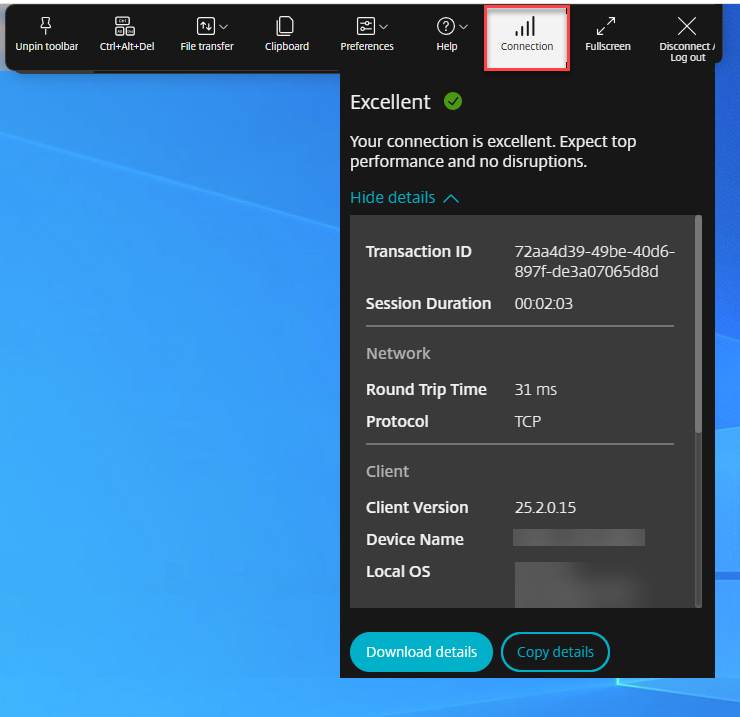
有关详细信息,请参阅连接强度指示器。
支持统一通信 (UC) SDK
Citrix 统一通信 SDK 允许统一通信供应商、云联系中心提供商、通信平台即服务 (CPaaS) 提供商或任何基于 WebRTC 的通信供应商与基于电子的桌面或基于浏览器的应用程序无缝集成。
有关详细信息,请参阅支持统一通信 (UC) SDK。
有关体系结构的更多信息,请参阅 Tech Zone 文章统一通信 (UC) SDK。
2502 中的技术预览版
增强的无缝应用程序启动和调整大小体验
自 2502 版本起,适用于 HTML5 的 Citrix Workspace 应用程序可确保增强的应用程序启动体验。 您可以体验无缝、无闪烁的应用程序过渡,无需中间屏幕。 此应用程序还消除了调整大小或拉伸过程中的黑屏和闪烁现象,提供了稳定的新式界面。 默认情况下启用此功能。
会话启动诊断
自 2502 版本起,我们实施了改进的会话失败支持流程。 技术支持管理员现在可以全面了解故障路径,从而可以有效地分类并显著减少与会话失败相关的支持案例的数量。
有关详细信息,请参阅 Citrix Monitor 文档中的会话启动诊断。
支持在触控板上水平滚动
自 2502 版本起,支持在会话内使用触控板进行水平滚动。
已修复的问题
- 在交付组属性中禁用了安全 ICA 功能时,会话可能无法启动。 [RFHTMCRM-14974]
2411
新增功能
其功能如下:
- 增强的桌面启动体验
- 增强的虚拟桌面屏幕大小调整体验
- 增强的会话可靠性
- 改进了会话中工具栏
- Citrix Workspace 应用程序中的可持续发展计划
- 增强的日志收集
- 在 Citrix Director 中查看端点遥测
- 面向 StoreFront 的适用于 HTML5 的 Citrix Workspace 应用程序的渐进式 Web 应用程序版本
- 适用于 macOS 的 Citrix VDA - 剪贴板和键盘快捷键
- 增强的键盘和 IME 诊断工具
增强的桌面启动体验
自 2411 版本起,适用于 HTML5 的 Citrix Workspace 应用程序可确保增强的桌面启动体验。 您可以体验无缝、无闪烁的桌面过渡,无需中间屏幕。 此应用程序还消除了调整大小或拉伸过程中的黑屏和闪烁现象,提供了稳定的新式界面。 默认情况下启用此功能。
增强的虚拟桌面屏幕大小调整体验
自 2411 版本起,适用于 HTML5 的 Citrix Workspace 应用程序可确保平稳过渡,并防止在调整虚拟桌面屏幕大小或拉伸时出现黑屏和闪烁现象。 默认情况下启用此功能。
增强的会话可靠性
以下改进功能解决了网络中断问题,通过可靠地重新连接会话来确保更好的用户体验:
- 当您在 Internet 服务提供商 (ISP) 之间切换时,会话将变得无响应。 应用此修复后,您可以在 ISP 切换期间重新连接到会话。
- 当您切换网络但某个 Wi-Fi 连接缺少 Internet 连接时,会话可靠性功能可能会失败。 应用此修复后,您现在可以在网络切换期间重新连接到会话。
改进了会话中工具栏
自 2411 版本起,当您启动桌面会话时会出现增强的工具栏用户界面。 会话中工具栏用户界面的外观已变更。 工具栏用户界面旨在通过以用户友好的方式组织选项来增强最终用户体验。
注意:
默认情况下,此功能处于禁用状态。
有关详细信息,请参阅改进的会话内工具栏。
Citrix Workspace 应用程序中的可持续发展计划
自 2411 版本起,管理员可以在节能屏幕中自定义断开连接和注销对话框的内容。
备注:
- 默认情况下,此功能处于禁用状态。
- 此功能在云应用商店和本地应用商店中均可用。
有关详细信息,请参阅 Citrix Workspace 应用程序中的可持续发展计划。
增强的日志收集
自 2411 版本起,用户可以以 zip 文件格式下载 Citrix Workspace 应用程序日志,从而简化日志检索和分析,以便更好地进行故障排除和改善用户体验。
有关详细信息,请参阅增强的日志收集。
在 Citrix Director 中查看端点遥测
此功能增强了管理员在 Citrix Director 中直接查看端点遥测数据的能力。
必备条件
- 适用于 HTML5 的 Citrix Workspace 应用程序 2411 及更高版本
- VDA 版本 2411 及更高版本
- Citrix Director
适用于 macOS 的 Citrix VDA - 剪贴板和键盘快捷键
自 2411 版本起,Citrix Workspace 应用程序支持适用于 macOS 的 Citrix VDA。 有关详细信息,请参阅支持 macOS VDA:剪贴板和键盘快捷键。
增强的键盘和 IME 诊断工具
自 2411 版本起,适用于 HTML5 的 Citrix Workspace 应用程序支持托管在 Windows Virtual Delivery Agent (VDA) 中的新自助服务命令行工具,用于诊断键盘和输入法编辑器 (IME) 相关问题。 此工具满足各种用户要求,提供平台多功能性,并满足个性化需求。 键盘和 IME 功能依赖于 VDA 和 Citrix Workspace 应用程序中的不同配置和功能。 VDA 或客户端中的错误设置可能会导致出现意外的输入行为。
有关详细信息,请参阅增强的键盘和 IME 诊断工具。
2411 中的技术预览版
2411 中已修复的问题
- 音频映射在适用于 HTML5 的 Citrix Workspace 应用程序会话启动后运行,但在 StoreFront 页面注销后一段时间内停止运行。 [CVADHELP-26423]
- 从 Citrix Gateway 访问 HTML5 会话,并且通过 Citrix Gateway 上的 URL 重写阻止第三方访问时,Citrix Workspace 应用程序和桌面会话可能无法成功启动。 此问题出现在面向 StoreFront 应用商店的适用于 HTML5 的 Citrix Workspace 应用程序 2404.1 或更高版本中。 [CVADHELP-26253]
- 使用基于 Chromium 的浏览器从 Citrix Gateway 访问 HTML5 会话,并且通过 Citrix Gateway 上的 URL 重写阻止第三方访问时,浏览器的呈现器进程会消耗过多内存。 此操作会导致应用程序变得无响应。 此外,Web 页面还显示以下错误: “内存不足,无法打开此页面。”[CVADHELP-25942]
2411 中的已知问题
本版本中没有新的已知问题。
2409
新增功能
功能标志管理
Citrix 正在改变其管理功能标志的方式,允许访问预览功能并实现生产中的功能的动态管理。
为了确保功能标志下的 App Switcher 功能能够最佳运行,请确保启用到 URL features.netscalergateway.net 的流量,并使用适用于 HTML5 的 Citrix Workspace 应用程序版本 2409 及更高版本。
有关此功能中的已知问题和解决方法的详细信息,请参阅功能标志管理。
已修复的问题
- 将适用于 HTML5 的 Citrix Workspace 应用程序升级到 2404.1 版本时,会话可能无法启动。 当加密设置为 RC5-128 时会出现此问题。 [RFHTMCRM-13828]
2408
新增功能
HDX 自适应吞吐量
自 2408 版本起,支持 HDX 自适应吞吐量。 此功能通过调整输出缓冲区智能地微调 ICA 会话的高峰吞吐量。 输出缓冲区的数量最初设置为较高的值。 这一较高的值允许更快、更高效地将数据传输到客户端,尤其是在高延迟网络中。
此功能提供更好的交互性、更快的文件传输速度、更流畅的视频播放、更高的帧速率和分辨率,可提升用户体验。
将持续测量会话交互性以确定 ICA 会话中的任何数据流是否会对交互性产生不利影响。 如果出现这种情况,吞吐量将减少,以降低大量数据流对会话产生的影响并允许恢复交互性。
注意:
默认情况下启用此功能。
技术预览版
- Secure HDX
- 改进了会话中工具栏
有关技术预览版功能的完整列表,请参阅技术预览版页面中的“功能”。
已修复的问题
本版本中没有已修复的问题。
2404.1
新增功能
此版本解决了改进整体性能和稳定性的区域。
已修复的问题
- 最终用户首次启动会话时,适用于 HTML5 的 Citrix Workspace 应用程序的 Global App Configuration Service (GACS) 设置不适用。 应用此修复后,GACS 设置将在用户首次启动会话时以及之后应用。 此外,系统可能会提示最终用户重新启动会话以确保合规性。 [RFHTMCRM-12494]
2404
新增功能
此版本解决了改进整体性能和稳定性的区域。
已修复的问题
当您单击会话工具栏中的多显示器时,会话可能不会自动扩展。 当您使用适用于 HTML5 的 Citrix Workspace 应用程序版本低于 2404,并且 Google Chromium 浏览器版本等于或高于 v125.0.0 时,就会出现此问题。 [RFHTMCRM-12454]
2402
新增功能
此版本解决了改进整体性能和稳定性的区域。
已修复的问题
- 如果您正在进行优化的 Microsoft Teams 通话并决定停止共享屏幕,您可能会看到一个空白的矩形取代了视频部分。 [RFHTMCRM-11689]
-
在会话期间,当您水平滚动以访问右侧的输入区域时,软键盘可能会出现在屏幕的左上角。
当您执行以下操作时会出现此问题:
- 将显示器分辨率设置为自定义。
- 启用多点触控模式。 [CVADHELP-24460] [RFHTMCRM-12106]
- 在 iOS 设备上使用适用于 HTML5 的 Citrix Workspace 应用程序时,Delete 键会同时删除两个字符。 当您将键盘语言从繁体中文切换到英语时会出现此问题。 [CVADHELP-24216] [RFHTMCRM-11787]
- 当您尝试通过以下按钮断开虚拟应用程序或桌面会话的连接时:工具栏 > … > 断开连接按钮(在云应用商店中),会话将在 Citrix Studio 中保持活动状态。 但是,几分钟后,会话状态更改为非活动状态。 [RFHTMCRM-11642]
- 将适用于 HTML5 的 Citrix Workspace 应用程序设置为从内容交付网络 (CDN) 使用时,会话可能会失败。 通过 HTML5 使用 HDX SDK 时会出现此问题。 [RFHTMCRM-11765]
- 启动应用程序会话时,即使您将显示器分辨率设置为自动调整,也会出现水平和垂直滚动条。 [RFHTMCRM-11650]
- 当您启动适用于 HTML5 的 Citrix Workspace 应用程序会话并将其与会话工具栏断开连接时,该会话在 Citrix Studio 中保持活动状态。 当您位于本地部署中时会出现此问题。 [RFHTMCRM-12017]
- 当您使用 Safari 浏览器启动虚拟桌面会话时,网络摄像机可能无法正常工作。 [RFHTMCRM-12348]
- 当您启动虚拟桌面会话,然后启动应用程序会话时,应用程序会话中会出现垂直和水平滚动条。 [RFHTMCRM-12245]
- 在云部署中,当您首次启动 HTML5 会话时,会无限期地出现一个旋转器。 [RFHTMCRM-11754]
- 启动 Linux VDA 会话时,会话中反映的时间可能与最终用户的设备的本地时区不匹配。 [RFHTMCRM-11602]
2312
新增功能
支持备用铃声
优化了 Microsoft Teams 时,可以使用“备用铃声”功能选择要在其上接收来电通知的辅助设备。
例如,假设您已将扬声器设置为“备用铃声”,并且您的端点已连接到耳机。 在这种情况下,Microsoft Teams 会将来电铃声发送到耳机和扬声器。 在以下情况下,您无法设置备用铃声:
- 当您未连接到多个音频设备时
- 外围设备不可用时(例如,蓝牙耳机)
注意:
默认情况下,此功能处于禁用状态。
有关详细信息,请参阅支持备用铃声。
为优化的 Microsoft Teams 视频会议通话而实施联播
自 2312 版本起,默认情况下,对优化的 Microsoft Teams 视频会议通话启用了联播支持。 有了这种支持,跨不同端点的视频会议通话的质量和体验都得到了改善。 我们正在调整到适当的分辨率,从而为所有来电者提供最佳通话体验。
通过这种改进的体验,每个用户都能够以不同的分辨率(例如 720p、360p 等)提供多个视频流。 它取决于多个因素,包括端点能力、网络条件等。 然后,接收端点会请求其能够处理的最大质量分辨率,从而为所有用户提供最佳视频体验。
已修复的问题
-
在 iOS 设备上,当您启动会话时,会在未经您同意的情况下粘贴先前 HTML5 会话中的剪贴板数据。 当您在外接键盘上使用 Ctrl+a 和 Ctrl+x 等组合键或者在两个应用程序之间切换时继续键入时,可能会出现此问题。 [RFHTMCRM-10834] [CVADHELP-23753]
-
当您使用 LongCommandLine 参数启动会话时,会话可能无法启动。 当您在 macOS 和 iOS 设备上使用 Apple Safari 浏览器时,会出现此问题。 [CVADHELP-23753]
已知问题
2502 中的已知问题
-
在多显示器设置中,在 ChromeOS 设备的第二个屏幕上键入字符会导致键盘发送双击。 例如,按“t”会导致发送“tt”。[CVADHELP-27464]
解决方法:
将适用于 HTML5 的 Citrix Workspace 应用程序升级到版本 2409 或更高版本,并确保允许流量传输到 URL
features.netscalergateway.net。 如果无法升级,请在配置设置中禁用 IME 多显示器功能:'features' : { 'ime': { 'multiMonitor' : false } } <!--NeedCopy-->
2404.1 中的已知问题
- 对于 StoreFront 上的 Citrix Workspace 应用程序版本 2404.1 或更高版本,通过 Citrix Gateway 上的 URL 重写阻止第三方访问时,应用程序和桌面会话可能无法成功启动。 解决方法是禁用网关上应用的 URL 重写策略。 [CVADHELP-26253]
2402 中的已知问题
-
如果您尝试使用依赖临时文件的应用程序从 VDA 下载文件或修改映射的驱动器内的文件,数据可能会损坏。 例如,浏览器、Microsoft Office 应用程序(例如 Excel)。 [RFHTMCRM-12156] [CVADHELP-24459]
-
当您尝试通过以下按钮断开虚拟应用程序或桌面会话的连接时:工具栏 > … > 断开连接按钮,会话将在 Citrix Studio 中保持活动状态。 使用 Citrix Gateway 配置的本地应用商店会出现此问题。 [HDX-60157]
2310 中的已知问题
-
在 Google Chrome 浏览器上使用适用于 HTML5 的 Citrix Workspace 应用程序启动桌面会话时,显示屏上会显示遮挡了用户界面的绿色方块。 当您在启动的桌面内移动应用程序窗口时,可能会出现此问题。 [CVADHELP-23377]
-
使用基于 Chromium 的浏览器从 Citrix Gateway 访问 HTML5 会话时,如果通过 Citrix Gateway 上的 URL 重写阻止第三方访问,浏览器的呈现器进程会消耗过多的内存。 此操作会导致应用程序变得无响应。 此外,Web 页面还显示以下错误: “内存不足,无法打开此页面。”
此问题会影响适用于 HTML5 的 Citrix Workspace 应用程序版本 2310 及更高版本。 作为一种解决方法,请在 StoreFront 服务器上禁用分析。 [CVADHELP-25942]
2203 中的已知问题
- 网络摄像机重定向在某些 Citrix Virtual Apps and Desktops 或 XenDesktop 中可能不起作用。 [HDX-39396]
2202 中的已知问题
- 使用 Microsoft Teams 优化并共享屏幕时,不会显示指示屏幕共享的红色边框。 [RFHTMCRM-6360]
2108.2 中的已知问题
- 在 Citrix Studio 中,当使用视频编解码器进行压缩设置为针对整个屏幕时,多显示器会话可能会错误地呈现。 我们建议您在多显示器会话中将此设置设为偏好时使用。 [RFHTMCRM-5523]
2105.5 中的已知问题
-
第一个字符的输入可能不会精确显示在工作区会话的光标位置。 [RFHTMCRM-4909]
-
当 CJK 通用客户端 IME 用户单击一个单元格以在 Microsoft Excel 中键入时,“候选”窗口和“撰写”窗口 UI 可能不会显示在焦点位置。 解决方法为双击该单元格。 [RFHTMCRM-5185]
旧版文档
有关生命周期已结束 (EOL) 的产品版本,请参阅旧版文档。
已知限制
-
从会话断开连接:通过关闭选项卡或关闭浏览器与会话断开连接时,服务器可能不会收到会话已断开连接的通知。 因此,该服务器上的会话在默认的 180 秒或配置的会话可靠性超时内保持活动状态。
建议:我们建议您通过工具栏选项断开会话连接。
-
在 Citrix Studio 中将使用视频编解码器的硬件编码设置为已启用时,您的屏幕可能会在通过 Intel vGPU VDA 的会话期间显示为绿色。 [RFHTMCRM-5521]
-
即使配置为“Graphics-Thinwire YUV444”设置,服务器也将回退到 YUV420。 富图形应用程序仅限于 YUV420 范围。 [RFHTMCRM-5520]
-
在会话中,尝试发送 command + R 组合键时系统会提示您断开会话连接,而非远程访问会话。 使用 Safari 浏览器应用程序时会出现此问题。 [RFHTMCRM-6415]
-
使用 Microsoft Teams 优化并共享屏幕时,不会显示指示屏幕共享的红色边框。 [RFHTMCRM-6360]
-
适用于 HTML5 的 Citrix Workspace 应用程序在 Android 或 iOS 操作系统上的任何浏览器中均不支持外部鼠标和键盘。 [RFHTMCRM-6623]
-
当您关闭浏览器或浏览器选项卡以断开会话连接时,会话状态可能会在一段时间内在服务器 (Delivery Controller) 上保持活动状态。 此问题间歇性发生。
解决方法:使用会话工具栏中的二级菜单中的断开连接选项。 [RFHTMCRM-5457]
-
不支持从触控板横向滚动。
-
当您在会话中连接多个音频设备时,只能听到来自一台设备的音频。 您可能无法切换到其他音频设备。 [HDX-49312]
-
在会话中,通过工具栏断开连接并重新连接到上一个会话时,您可能听不到来自某些应用程序的音频。 [HDX-49313]
-
跨会话从具有不同设备 ID 的设备匿名登录 Citrix Virtual Apps and Desktops 有时会导致用户或设备许可证计数不正确。
-
在会话中,当您打开 Microsoft Excel 并使用键盘执行剪切和粘贴操作时,剪切操作后单元格中的文本不会被清除。 [RFHTMCRM-10426]
-
当您使用客户端驱动器映射功能将文件从本地设备传输到 VDA 时以及反向传输时,数据可能会损坏。 [RFHTMCRM-11474]
-
使用 Citrix Workspace 应用程序启动桌面会话时,显示屏上会显示遮挡了用户界面的绿色方块。 当您在启动的桌面内移动应用程序窗口时,可能会出现此问题。 [CVADHELP-23377]
-
使用适用于 HTML5 的 Citrix Workspace 应用程序访问已发布的桌面时,调整浏览器窗口大小时调整窗口大小可能不起作用。 在适用于 HTML5 的 Citrix Workspace 应用程序中禁用多显示器功能配置时会出现此问题。 此外,当您安装了 Citrix Virtual Apps and Desktops 版本 2308 到 2411 时也会出现此问题。
作为一种解决方法,请启用多显示器功能。 要启用,请执行以下操作:
- 找到 configuration.js 文件。 configuration.js 文件位于
C:\Program Files\Citrix\Receiver StoreFront\HTML5Client文件夹中。 - 编辑 configuration.js 文件并将 trueMMSupportForHTML5 属性的值设置为 true。 例如,
var HTML5_CONFIG = { 'features': { 'graphics': { 'multiMonitor': true, 'trueMMSupportForHTML5': false } } }; <!--NeedCopy-->有关详细信息,请参阅多显示器。
- 找到 configuration.js 文件。 configuration.js 文件位于
-
在云端设置中,使用 Citrix PDF 打印机打印文件并在本地计算机上将其另存为 PDF 时,生成的 PDF 中的内容既不可编辑也不可选择。 出现此问题的原因是 Citrix PDF 打印机创建图像文件,而非生成 PDF 格式的可编辑文本。 解决方法为,禁用增强的 PDF 打印体验功能。 [CVADHELP-26286]
弃用
有关已弃用项目的信息,请参阅弃用页面 。
旧版文档
有关生命周期已结束 (EOL) 的产品版本,请参阅旧版文档。